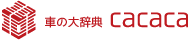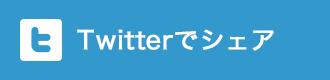ヘッドアップディスプレイって何?

はい! こんにちは、しのピー(@shinopp_yu)です!

今回は僕が前々から気になっていたヘッドアップディスプレイをAmazonで購入しました。
ヘッドアップディスプレイも色々あって何を買っていいか分からなかったので、とりあえず下調べもせずにAmazonベストセラーの商品を購入しました。
金額は3200円くらいだったかな?
先に見ろよ!って話なんだけど、購入した後にレビューを見たら「動かないです」っていうレビューもあったりして、大丈夫かなっていうのもちょっとあるんだけども、とりあえず購入したのでこちらを取り付けてみようと思います。
取り付けはすごい簡単1分で終わりますって書いてありました。
なので、今から実際に車に行って取り付け1分で終わらせて使える機能とかを見て結果どうなのか、ただかっこいいだけで必要ないよっていうパターンもあると思うので、その辺をちょっと見ていこうと思います。
ヘッドアップディスプレイって何?

それでヘッドアップディスプレイは何?って言う人いると思うんだけど、最近では純正で付いている車両もあるので簡単に説明させていただきます。ヘッドアップディスプレイとは、車速などをフロントガラスに投影するものです。
メリットは、スピードメーターみたいに目線を下に移すことなく速度を確認できることです。
そうしたら実際に商品を見てみようと思います。

サイズ感は想像していたより大きいです。指を差している部分に数字が表示されてガラスに映し出されます。この商品は、速度、水温 (※OBDⅡ対応の場合) 、電圧、衛星数量、走行距離(※OBDⅡ対応の場合) を表示することができます。
※後ほど説明します
色々表示されるけどメインは速度 (車速) だと思います。サイズ感も大きいと言いましたが、実際に取り付けて運転席に座ってみないと何とも言えないところです。

それで電源はUSBとOBDの2タイプがあります。
今回取り付ける車両 (ティーダ) にはOBDコネクタが付いているので、OBDコネクタから電源を取ろうと思います。
ちなみに、動画内ではOBDだと電源も取れてデータも取得できると言っていますが、間違えです。この後に取り付けて動画確認をした時に気が付きました。
配線は平です。これはありがたい。あとは車両側のOBDコネクタを見つけ出して接続するだけです。基本的に運転席側の足元にあることが多いです。
仮接続をしてみた

ハンドル下にカバーが付いていて、そのカバーを外したところにOBDがありました。こういうカバーも付いている車もあれば、カバーが付いていなくて下から覗かないと分からない車もあります。ティーダはここにありました。

そうしたらコネクタを差し込んで動作確認を行います。

電源が入りました。(簡単でしょ?)
動作確認が終わったから配線を隠す

少し車を動かしたら車速も動きました。このままだと配線がみっともないので配線を隠していきます。

本体の取付位置はここに決めて先に機器の設定を行います。
・
・
・
先ほど、車を動かした時に車速が表示されたのですが、まさかのGPSモードだったみたいです。電源を入れて5秒以内にスイッチを左に倒すとGPSモードとOBDモードの切り替えが可能みたいです。
OBDモードに切り替えたら車速が “0km/h” から動きません。このティーダはOBDⅡ対応車種じゃないみたいです。
【OBDⅡ対応車種について】
日本の国土交通省は、2008年10月以降に型式認定を受け生産が開始される乗用車及び小型トラックに、OBD2仕様の自己診断機能の搭載を義務付けた。
出典:wikipedia
2008年10月以降に生産された車両にはOBDⅡが搭載されていますが、2008年10月より前に生産された車両はOBDⅡ非対応になります。
ちなみに、説明書にはOBDⅡ対応車種でもハイブリッド車には使えないと記載されていたのでハイブリッド車の方は気を付けてください。
ということは、ティーダはOBDコネクタを使って電源を取ることはできてもデータを取得することはできないということになります。
そうなるとOBDモードは使えず、GPSモードを使うしかないです。

GPSモードの場合は、車速、電圧、衛星数量しか表示することができません。OBDモードになると車速、水温、電圧、衛星数量、走行距離を表示することができます。
といっても全て同時に表示することができないので車速だけで十分かも。

OBDの線をAピラーとダッシュパネルの隙間から運転席の足元まで落とします。

下から出てきた線を再度繋げてみます。
問題発生!
ヘッドアップディスプレイ側のコネクタが邪魔でカバーが戻せなくなってしまいました。カバーなしは見た目上嫌なので車両側のOBDコネクタを外して場所を変更します。

マイナスドライバーで爪を押すだけで簡単に外すことができました。

OBDは診断機を繋げる装置なので、メンテナンスの事を考えて場所は大きく変更しません。
カバーを外した時に分かるような位置に固定していきます。

カバーを付けることができたのでOBDの配線を結束バンドで固定していきます。

あとは場所も決まっているので付属されていた粘着シート? ゴムのすべり止めみたいなやつで固定していきます。
シリコンオフなどで取り付ける場所を脱脂してあげてください。

取付完了です。
一応、これが車内からは見た感じです。取り付け位置は右奥で問題なそうです。中央寄りだと目障りな気がするので右奥にしました。
それと手前から見た時にデジタル表示の光が目に入らないように遮光カバーも付いています。
取り付けに関しては、今回は色々説明をしたり動画を撮影しながら行っていたので時間がかかってしまいましたが、配線を隠さずに行えば本当に1分ぐらいで終わりそうです。

外から見た感じです。電源が入っていなければ、そこまで目立ちません。配線も隠したのでいい感じです。

運転席から見るとこんな感じです。いい感じに表示されています。
実際に走行してみた

車速が映し出されています。この表示速度とスピードメーターの速度に誤差はなさそうです。GPSなので多少の誤差あるかと思いましたが問題なさそうです。
車速表示も気になりません。一応、光量を自働で調整する機能も付いているみたいで見やすかったです。
けど、ひとつ失敗したことがあります。表示切替をするボタンがガラス側にあってボタンを押すことができなくなってしまいました。
頻繁に表示切替をするわけでもないし、僕は車速以外見ないと思うので問題ないんだけど、その辺は注意が必要です。
まとめ

といった感じで以上になります。今回はAmazonで購入したベストセラーのヘッドアップディスプレイを取り付けて使ってみました。
電源を取る方法としてOBDとUSBがあり、モードはGPSモードとOBDモードがあります。
これが少しややこしいんだけど、車両がOBDⅡに対応してれば車両データを吸い出して車速や水温などを表示することができます。
OBDⅡに対応していない場合は、GPSモードになるので車速も車両データではなくGPSを使って車速表示をします。だから、若干ずれることもあります。
けど、OBDⅡ対応車種じゃなくてもOBDコネクタがあれば、そこから電源を取ることができます。電源を取ることができるけど、GPSモードしか使えません。(USBから電源を取った場合もGPSモードになります)
ディスプレイ表示の明るさは自動調節みたいで明るすぎず見やすかったです。でも少し後付け感が出ちゃうかな。そこは仕方ないと思います。
ヘッドアップディスプレイは車速を見る時に目線を下に移動する必要もないですし、デジタル表示なのでパッと見で何キロなのか見ることができます。あと見た目がカッコいいです。
はい、そうです。自己満足です。
Amazonのレビューは良くなったけど、3000円ならいいかな。と僕は思いました。
以上
ウチの商品を使ってくれ!という方は、上記のお問い合わせフォームよりご連絡お待ちしております!